반응형
블로그 하시는 분들중에 많은 분들이 조심하는 것중 하나가 저품질 일거에요. 저품질에 대해서 많은 이야기들이 있겟지만 사진으로 인한 저품질 또한 가능하다고들 알고 계실텐데요. 다른 사진을 사용 해야하는데 이미 사용한 사진이거나 문제가 생김을 방지 하기 위해서 사진을 액자를 하는데요. 그게 뭐냐면 사진에 테두리 작업을 한다던지 글을 쓴다던지 하거든요. 확인해본 바로는 아직까지는 사진 액자는 문제가 없다고 하니까요. 한번 알아 봅시다. (사각형 테두리)
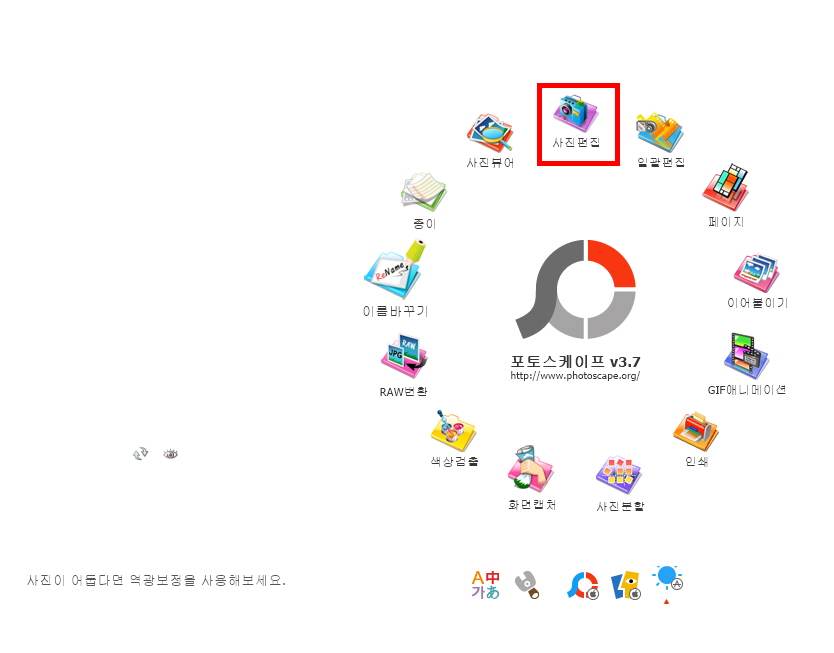
네이버에서 포토스케이프를 검색하시면 무료 프로그램중 하나인데요. 이 포토 스케이프로 사진 액자를 하게 되면 사진으로 인한 저품질은 방지 할수 있다고 하니까 해보시는게 좋을거에요. 기존에 사용했거나 다른곳에서 가져온 또는 캡처한 사진들은 혹시 모를 저품질의 우려가 있으니까요. 사진 편집을 클릭해 주세요.

그럼 액자철 할 사진이 있는 폴더의 사진을 선택해주세요. 그럼 사진이 선택 되실거에요. 저는 임의로 1~6번으로 해서 PNG파일 상태 인데요. 하나를 클릭 해줄거에요.

그럼 내가 원하는 사진이 불러오기가 되셨을텐데 여기서 액자 없음이 좌측 하단에 보이시죠? 클릭 하시면 내가 원하는 또는 많은 액자들이 나오는데요.
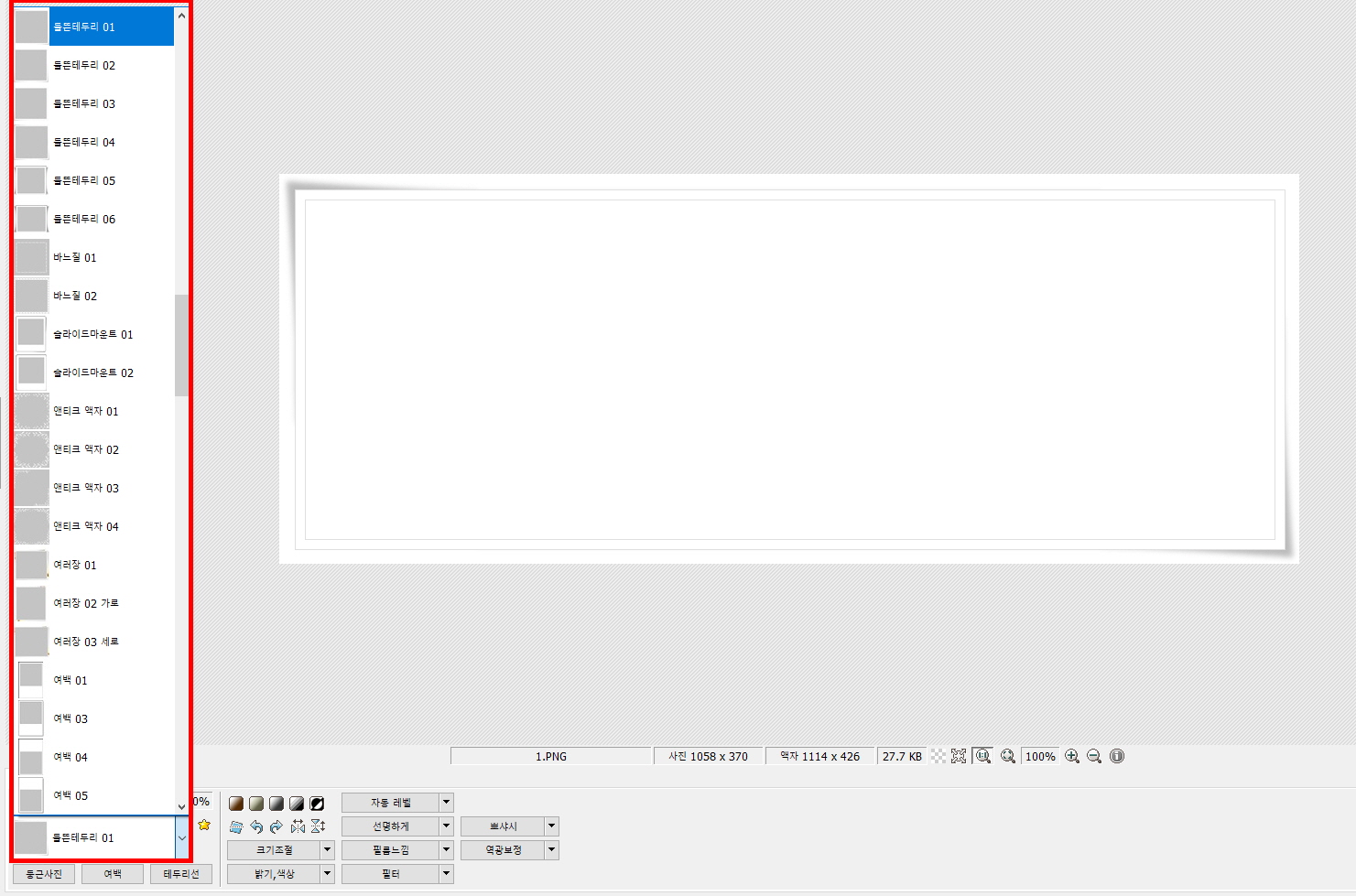
액자중 하나를 선택 해봣는데요. 거의 티가 안나지만 사진 전체 테두리에 뭔가 액자처럼 씌운것이 보이시죠? 이게 바로 액자 인데요. 둘러 보신다면 좀더 이쁘고 좋아 보이는 것들이 있어요. 이중에서 하나를 골라 보세요. 예를 들기에 너무 적은거 같아서 2개정도만 더 해보도록 할게요.
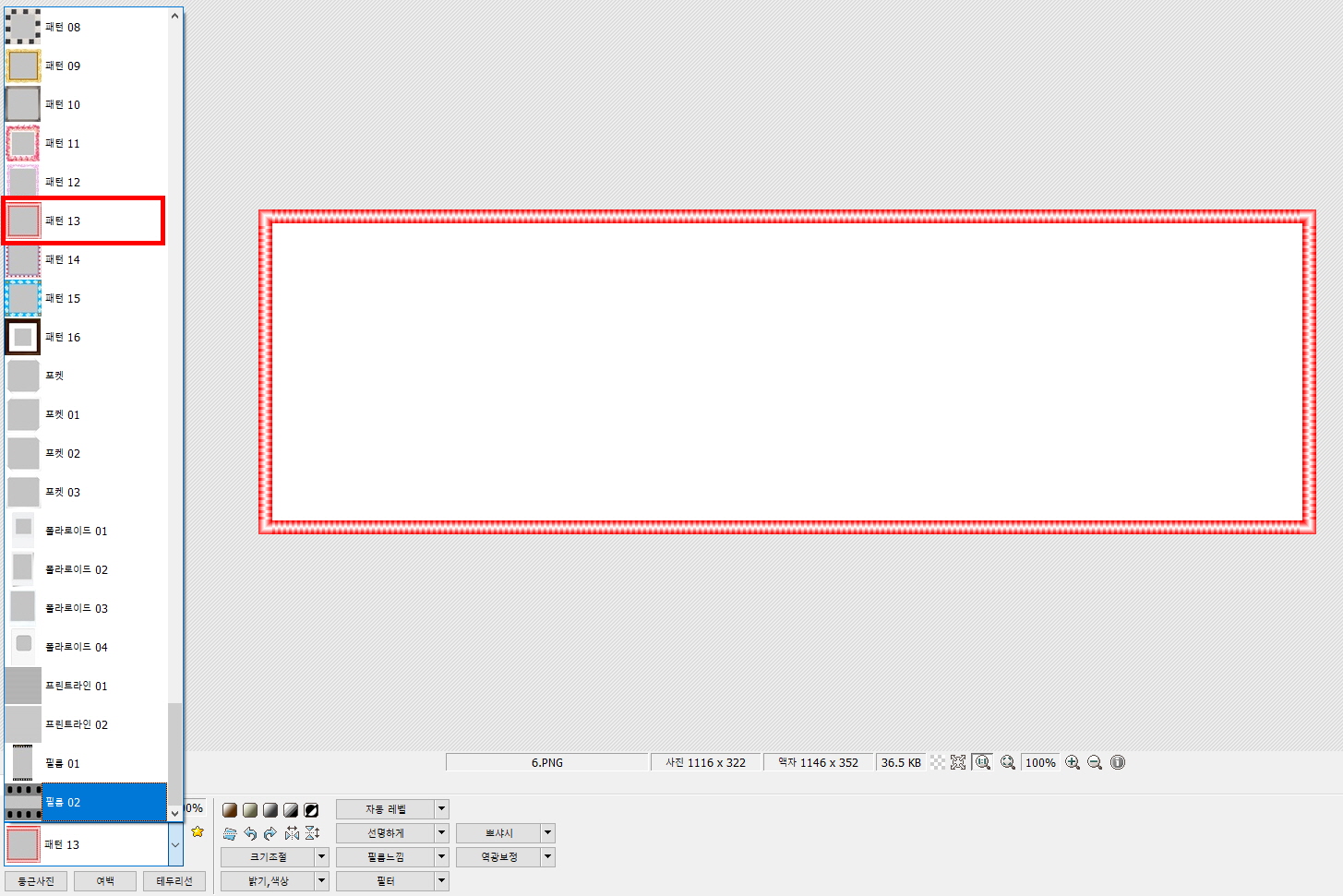
빠간 테두리 모양의 액자가 보이시죠?
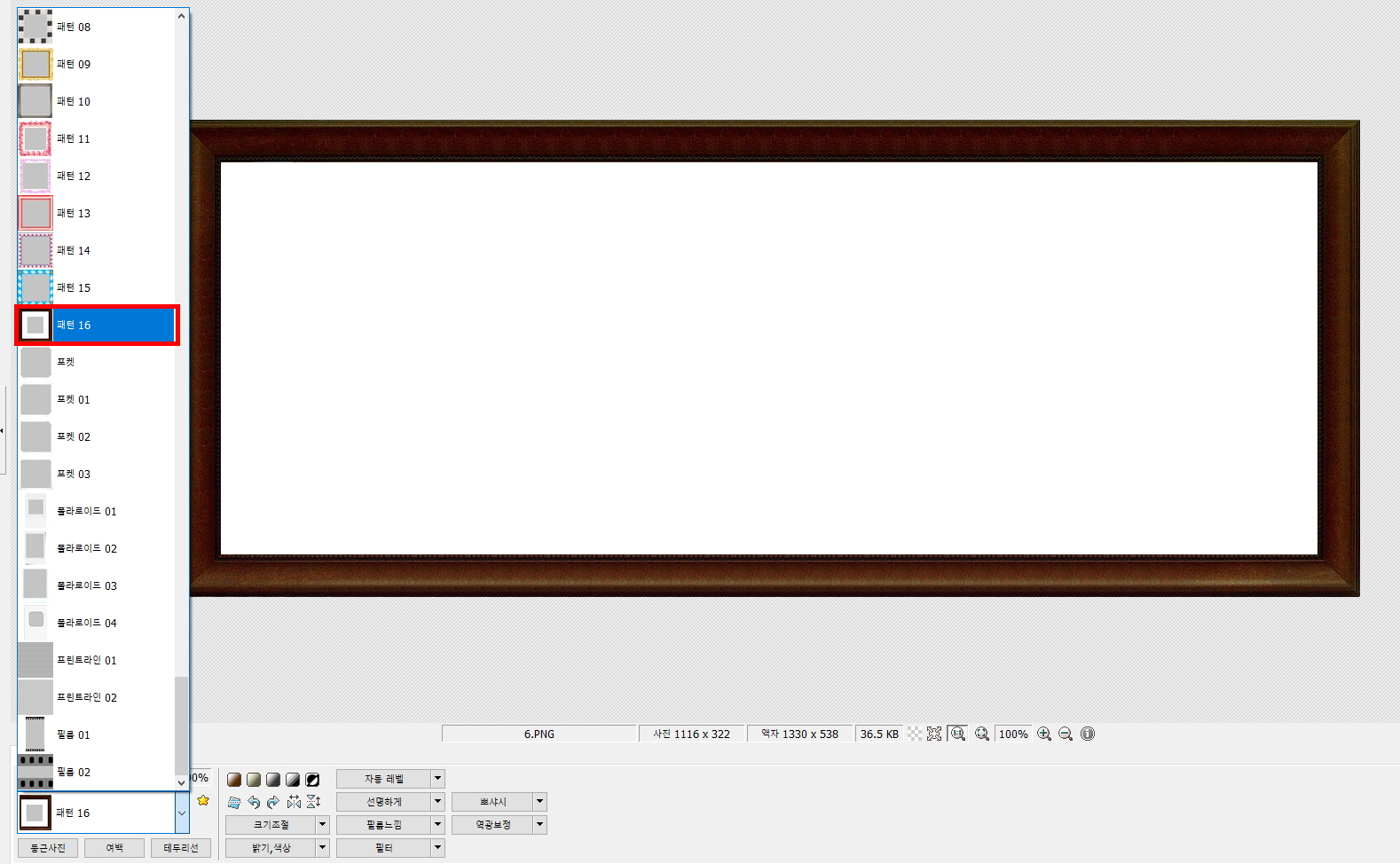
진짜 액자 같은 모양이에요. 이런식으로 선택 해주시면 되고요. 다 했다면 저장을 해야겠죠?

적용을 다했다면 오른쪽 밑에 저장 버턴을 눌러 줄거에요. 포토스케이프에서 액자철 한 걸 저장해야하니까요. 그냥 적용 되는건 아니고요 적용 한것을 저장해야해요.

그냥 저장을 눌러 주시면 현재 폴더에 들어 가고요. 원본 사진은 오리지날에 들어 가게되고요. 지정한 폴더에 저장을 하시던지 또는 이름을 바꿔서 저장 하셔도 되요. 그리고 옵션에 보시면 사진 화질을 낮춰서 저용량으로도 변경이 가능하고요. 원본사진을 백업 한다고 되어 잇죠? 백업 하셔야 원본이 안날아 가니까요 해두도록 하세요. 원하는 옵션만 클릭하면 되는데 그냥 그대로 사용하셔도 되요.
반응형
'정보 세상 > google' 카테고리의 다른 글
| 카카오 뷰 프로필 포스트 검색 허용 등록 (14) | 2022.02.17 |
|---|---|
| 페이스북 비즈니스 계정 페이지 만드는 방법 (44) | 2022.02.15 |
| 카카오 뷰 만드는 방법 2 (카카오 채널 생성) (16) | 2022.02.15 |
| 트위터 가입 하는 방법 (티스토리 유입) (28) | 2022.02.12 |
| 트위터에서 티스토리 유입 하루만에 얼마나 늘었을까? (17) | 2022.02.12 |